안녕하세요. 조던 권입니다.
오늘은 삼성 스마트폰 갤럭시의 기능 중에서 "수리모드" 사용하는 방법에 대한 포스팅을 준비해 보았습니다.
휴대폰을 사용하다 보면은 한 번씩 수리를 맡길 때가 있습니다. 어디 놀러 가서 휴대폰을 떨어뜨리거나 파손됐거나 물에 빠뜨렸을 때 가까운 서비스센터를 가게 됩니다. 아니면 사설업체에 갈 수도 있습니다. 바로바로 수리를 마칠 수도 있지만, 수리할 휴대폰을 맡겨야 할 상황이라면 지금부터 알려드릴 수리모드를 사용하시는 법을 꼭 숙지하시면 좋을 듯합니다.
휴대폰을 수리 맡길 때 개인적인 대화와 갤러리 안에 있는 나만의 사진첩과 사진들, 민감한 금융 정보 앱과 인증서, 중요한 영상과 녹음파일 등 온갖 개인 정보가 가득해서 뭔가 다른 사람에게 맡겨야 할 때 괜히 찜찜함을 느낍니다.
요럴 때 바로 삼성 스마트폰 갤럭시 수리 모드를 사용하면 안심할 수 있습니다.
수리 모드란?
갤럭시 휴대전화를 수리할 때 개인의 사진이나 자료가 유출되지 않도록 고객의 개인정보 보호를 강화하는 기능으로 사용자가 직접 개인 정보(사진이나 자료)가 유출되지 않도록 설정하는 모드입니다.
※ 삼성 서비스센터에 수리를 맡기기 전 사진, 메시지, 계정 등 개인 정보 유출 없이 안심하고 수리할 수 있도록 수리 모드를 실행하기를 권장합니다.
수리 모드 주요 기능
고객 데이터 보호 : 사진/동영상, 연락처/메시지/ 통화 이력 등
앱 사용 제한 : 기본 설치된 앱만 사용 가능
설정 방법 : 설정 > 디바이스 케어 > 수리 모드
지원 가능 모델 : 2020년 상반기 출시 모델부터(갤럭시 S20 ~) & 안드로이드 13 OS 이상
수리 모드 설정 방법
1단계) 설정 앱을 열어 디바이스 케어로 진입합니다.
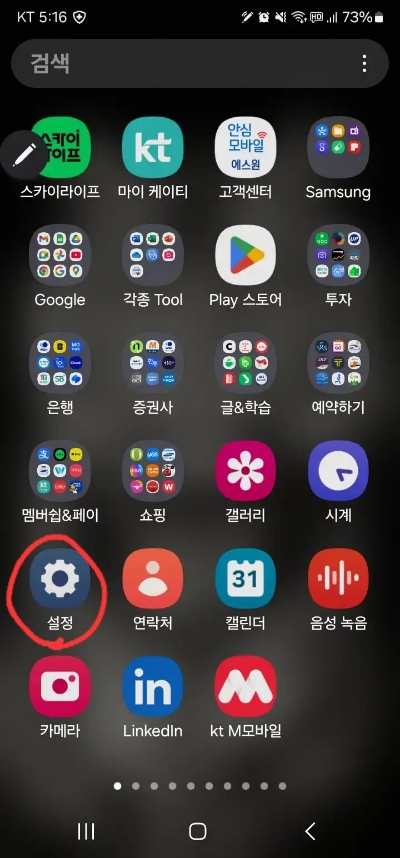
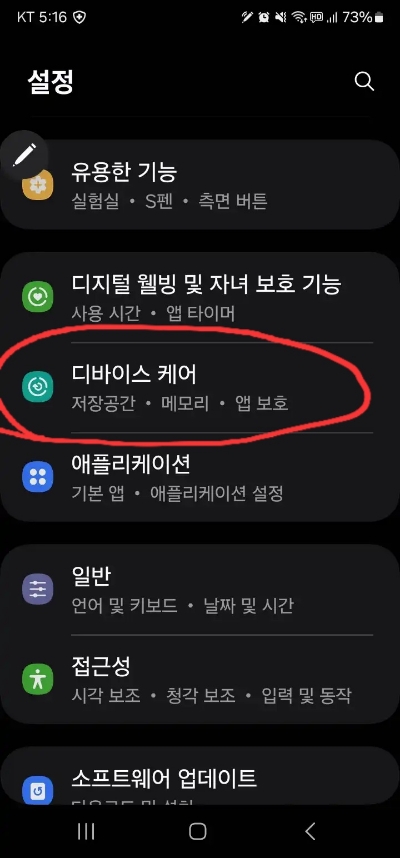
2단계) 수리 모드를 선택하고 켜기를 누릅니다.
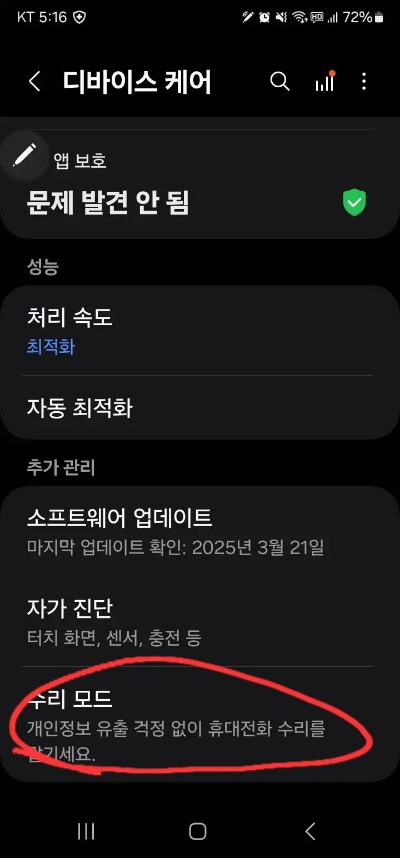
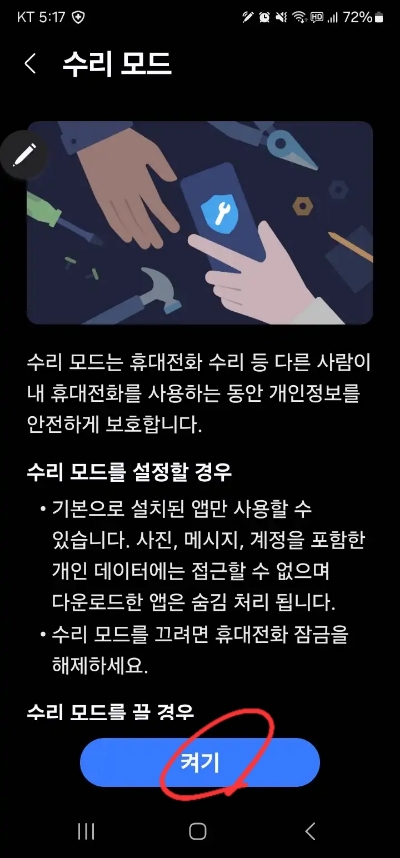
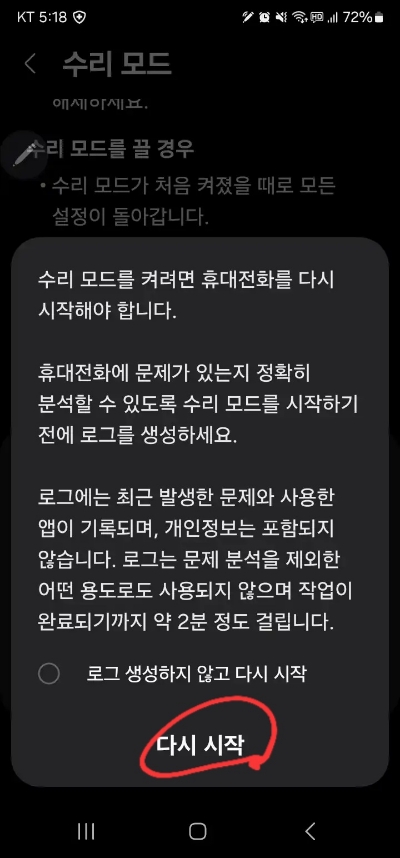
3단계) 다시 시작을 누르면 수리 모드로 재부팅됩니다.
※ 잠금 화면이 설정되어 있지 않을 경우, 수리 모드 켜기 시 잠금 화면 설정으로 이동하며, 잠금 설정 후 수리 모드 켜기가 가능합니다.
※ 수리 모드 종료 시 잠금 해제가 필요합니다. 설정한 암호를 꼭 기억해 주세요.
※ 수리 모드 메뉴가 보이지 않을 경우 최신 버전으로 업데이트해 주세요.
수리 모드 종료 방법
1단계) 화면 상단을 아래로 드래그한 후, 알림 창에 휴대전화 수리 모드 사용 중을 누릅니다.
2단계) 종료를 누른 후 다시 시작을 선택하면, 수리 모드가 종료되며 재부팅됩니다.
※ 설정 > 디바이스 케어 > 수리 모드에 진입하여 종료도 가능합니다.
스마트폰을 사용하다 보면은 누구나 고장으로 수리를 맡겨야 하는 상황이 생길 수 있습니다. 흔히 놓칠 수 있지만 간단한 이 수리모드 기능을 기억해 두셨다가 혹시 모를 민감한 개인정보가 노출되는 일이 없도록 하셨으면 합니다.
이상으로 오늘의 포스팅을 마칩니다.
항상 좋은 글들과 양질의 정보가 넘치는 블로그가 되겠습니다.
'생활정보' 카테고리의 다른 글
| 이번 구미 아시아육상선수권 대회 직관하고 왔습니다. (0) | 2025.06.01 |
|---|---|
| 챗gpt 무료강연 듣고 왔습니다. (구미시 구미코에서 진행) (2) | 2025.03.28 |
| 새로 생긴 구미 마켓빌리에서 장보고 왔습니다. (0) | 2025.03.23 |
| 구미 마켓빌리_우리동네에 새로운 마트가 들어오네요 (0) | 2025.03.16 |
| 자동차 사이드미러 수리_셀프로 진행해봤어요 (0) | 2025.03.08 |




댓글